こんにちは^^キョウ@KMystageです!
今回は【パーマリンクの設定を変更してSEO対策にもなるURL構造に変えよう!】と題して、ワードプレスをインストールしたらはじめにやっておきたいパーマリンクの設定について紹介していきます。
パーマリンクの設定変更によって、ユーザーに対してもグーグルの検索エンジンに対しても有効なURL構造にしていくことができるので、是非やっていきましょう!
動画でもっとわかりやすく!▽
パーマリンクの設定変更のやり方!
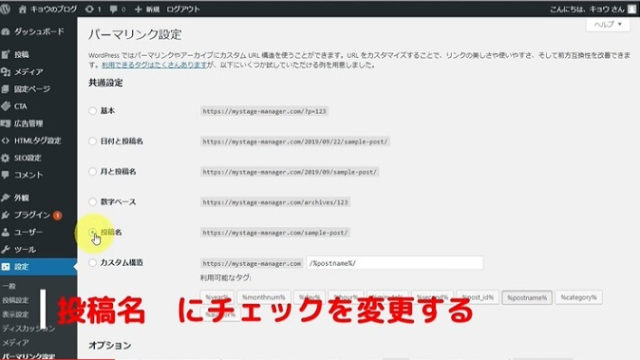
ワードプレスの管理画面にログインして、左メニューから【設定】→【パーマリンク設定】をクリックします。
するとデフォルトの設定にチェックが入っていると思いますので、【投稿名】にチェックを変更します。
あとは【変更を保存】をクリックすればOKです。
これで完了です^^簡単ですね!
記事を投稿するときに、独自にパーマリンクを設定しよう!
では実際にパーマリンクをどのように使うかを見ていきましょう^^
【投稿】から【新規追加】をクリックして記事作成の画面に移動します。
タイトルを入力すると、タイトルの下に「パーマリンク」が出現します。
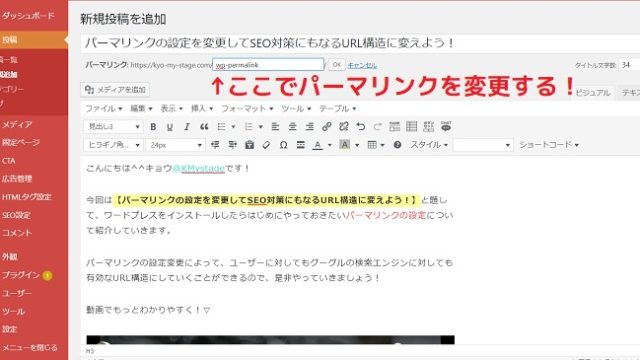
あなたのサイトのドメインを含むURLが表示され、太字で上に入力しているタイトルと同じ日本語が入っています。この部分を編集して設定していきます。
【編集】をクリックして、投稿記事内容がわかるような単語をローマ字か英語で入力します。
※URLに表示される文字列になるので、日本語で設定するのはやめておきましょう。URLをシェアしたときにめちゃくちゃ長い文字列になるのでわかりにくいし、不便です><
この状態で下書き保存しておくか、記事を作成し公開していけばOKです!
パーマリンクとは?設定変更は必要?
パーマリンクの基本的なことを少し解説しますね。
パーマリンクとは?
そもそもパーマリンクって何?って話なんですけど、パーマリンクは、URLのドメインの後ろに来る文字列のことです。
この文字列は、ページごとに変わります。
デフォルトの設定では、日付になっていたりユニークな番号が割り振られたりしますが、これを【投稿名】に変えることによって、投稿ごとに自分でパーマリンクの文字を設定することができます。
パーマリンクの設定変更は必要なの?
投稿ごとにユニークな番号が振られるなら、別に変更しなくても支障ないんじゃないか?と思われるかもしれませんが、変更したほうが良いのには理由があります。
グーグルのガイドラインによると、URLの構造は
- シンプルなもの
- 一目でページの内容がわかりやすいもの
が良いとされています。
グーグルはクローラーと呼ばれるAIロボットがこの世の中にある無数のWebサイトを回遊して、そのページの内容を確認したり、検索結果に出すための順位をつけています。
そのロボットもURLはしっかり読み取っているので、できる限りシンプルでわかりやすいURLの方が理解しやすいんですね。
ロボットが理解しやすいと言うことは「このページは〇〇の内容がわかりやすい!」という評価になり、検索順位も上げてくれる可能性があります。SEOに有効的ってことですね。
ロボットだけではなく、人間の読者さんにとっても短く意味のわかりやすいURLの方が、一目でページの内容がわかりやすくていいですよね。
なのでパーマリンクは一記事ずつしっかり設定していくようにしましょう!
まとめ
今回は【パーマリンクの設定を変更してSEO対策にもなるURL構造に変えよう!】と題して、ワードプレスをインストールしたらはじめにやっておきたいパーマリンクの設定について紹介しました。
- 【設定】→【パーマリンク設定】→【投稿名】にチェックを入れて【変更を保存】
- 記事作成画面で、記事タイトルを入力するとパーマリンクが出てくるので、【編集】をクリックして、記事の内容がひと目で分かる英数字や英単語に変更して【OK】をクリック!
パーマリンクは途中で変更しようと思うと結構ややこしいので、初めての記事を投稿する前に設定を済ませていきましょう^^
ブログ記事を書き始める前にやっておきたい12個の設定はこちら!








